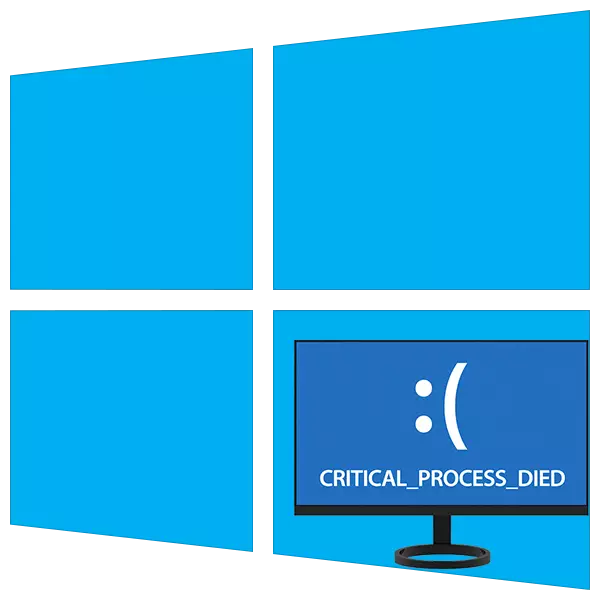
Layar biru kematian adalah salah satu jenis peringatan pengguna tentang kesalahan kritis dalam sistem. Seringkali, penampilannya membutuhkan penghapusan segera alasannya, karena pekerjaan pada PC menjadi tidak nyaman atau sama sekali tidak mungkin. Dalam artikel ini kita akan berbicara tentang BSOD "Critical_process_died".
BSOD memperbaiki "critical_process_died"
Kesalahan ini menunjukkan bahwa penampilan menandakan bahwa proses tertentu, sistemik atau pihak ketiga, dilengkapi dengan kegagalan dan menyebabkan penyelesaian darurat OS. Memperbaiki situasi akan cukup sulit, terutama tidak berpengalaman. Ini disebabkan oleh fakta bahwa pada pandangan pertama, tidak mungkin untuk mengidentifikasi pelakunya. Namun, ada cara untuk melakukan ini dengan menggunakan bantuan perangkat lunak khusus. Ada solusi lain untuk masalah ini, dan kami akan menceritakan tentang mereka di bawah ini.Penyebab 1: Driver
Penyebab paling mungkin dari kesalahan ini adalah pengemudi yang salah atau tidak kompatibel. Ini terutama berlaku untuk laptop. Windows 10 dapat mengunduh secara independen dan menginstal perangkat lunak untuk perangkat - chipset, kartu video built-in dan diskrit. Fungsi ini sangat berguna, tetapi paket-paket ini secara formal cocok untuk peralatan Anda dapat menyebabkan kegagalan yang berbeda. Output di sini adalah mengunjungi situs web resmi produsen laptop, memuat dan menginstal "kayu bakar" yang sesuai.
Situs kami berisi artikel dengan instruksi untuk menemukan dan menginstal driver untuk laptop sebagian besar merek-merek terkenal. Anda dapat menemukannya berdasarkan pada bilah pencarian di halaman utama.
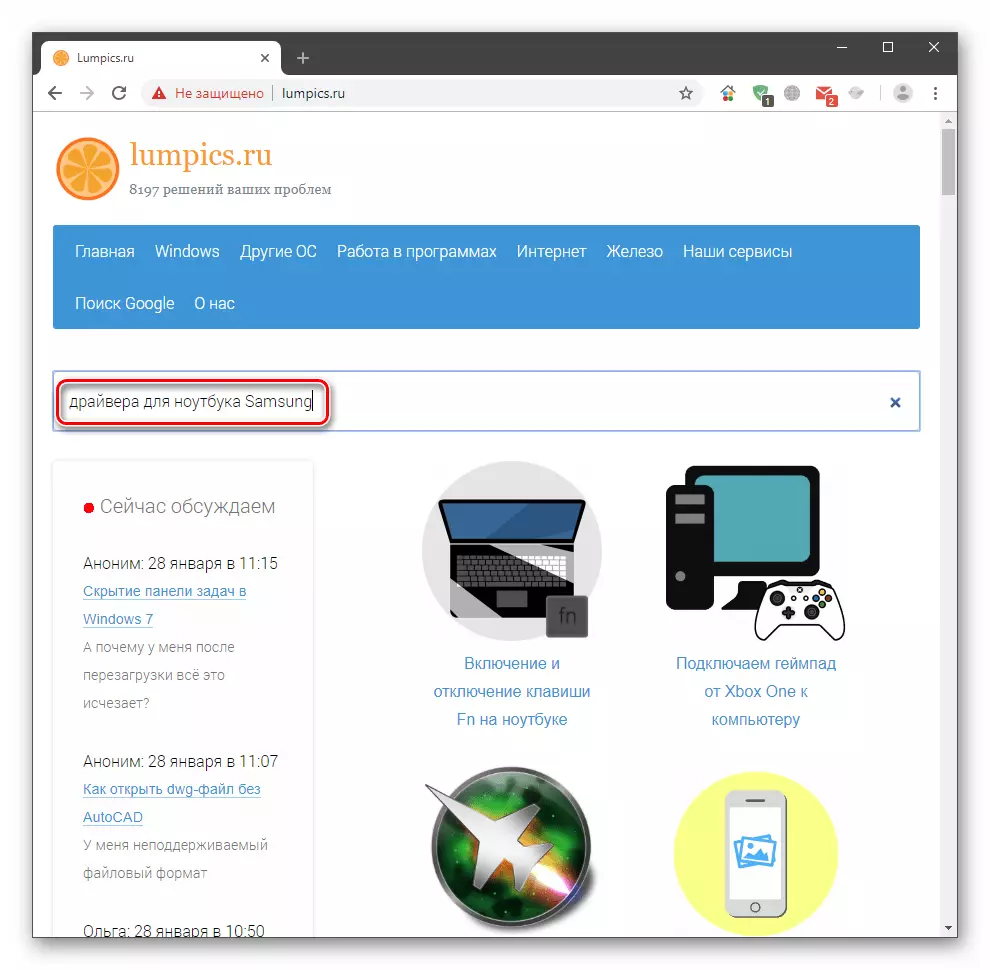
Mungkin informasi tentang model tertentu yang tidak akan Anda temukan, tetapi tindakan untuk pabrikan yang sama akan serupa.
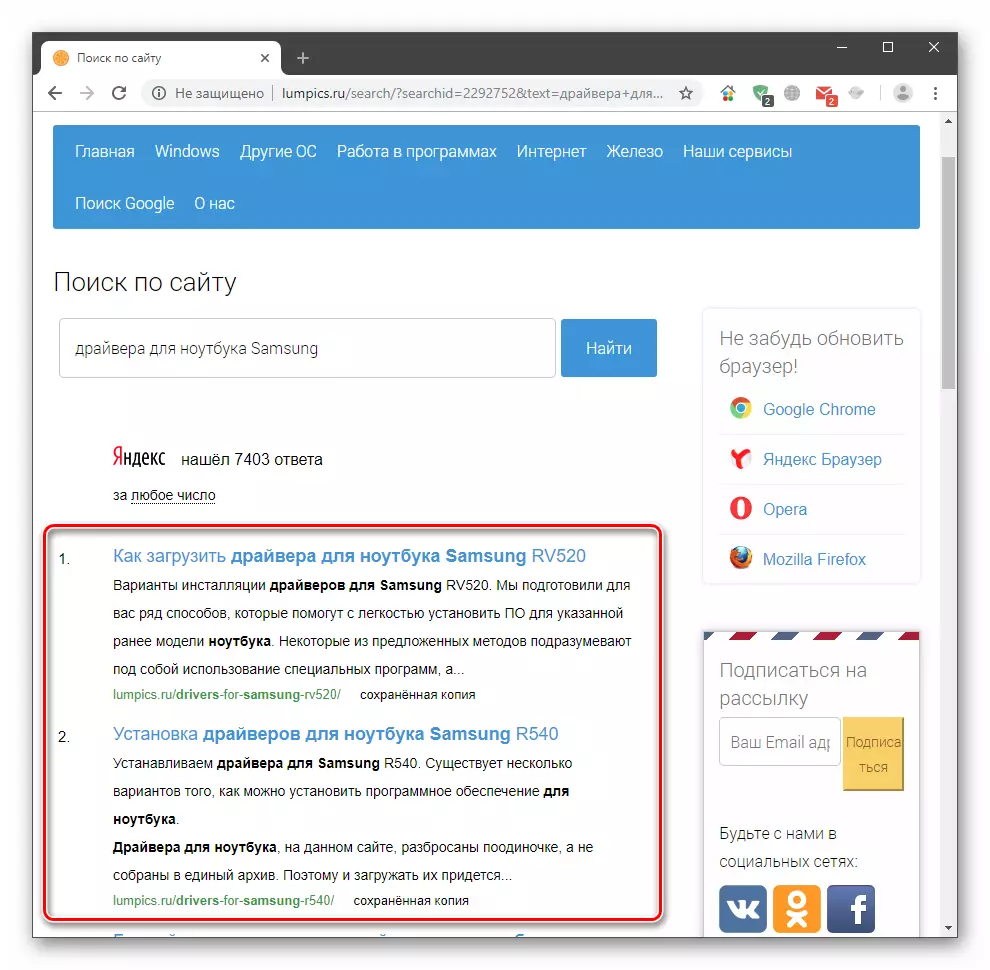
Dalam hal Anda memiliki komputer stasioner atau menginstal ulang perangkat lunak, Anda harus mengidentifikasi dan menghapus driver "buruk" secara manual. Untuk melakukan ini, kita akan memerlukan program Whocrashed.
Unduh Whocrashed.
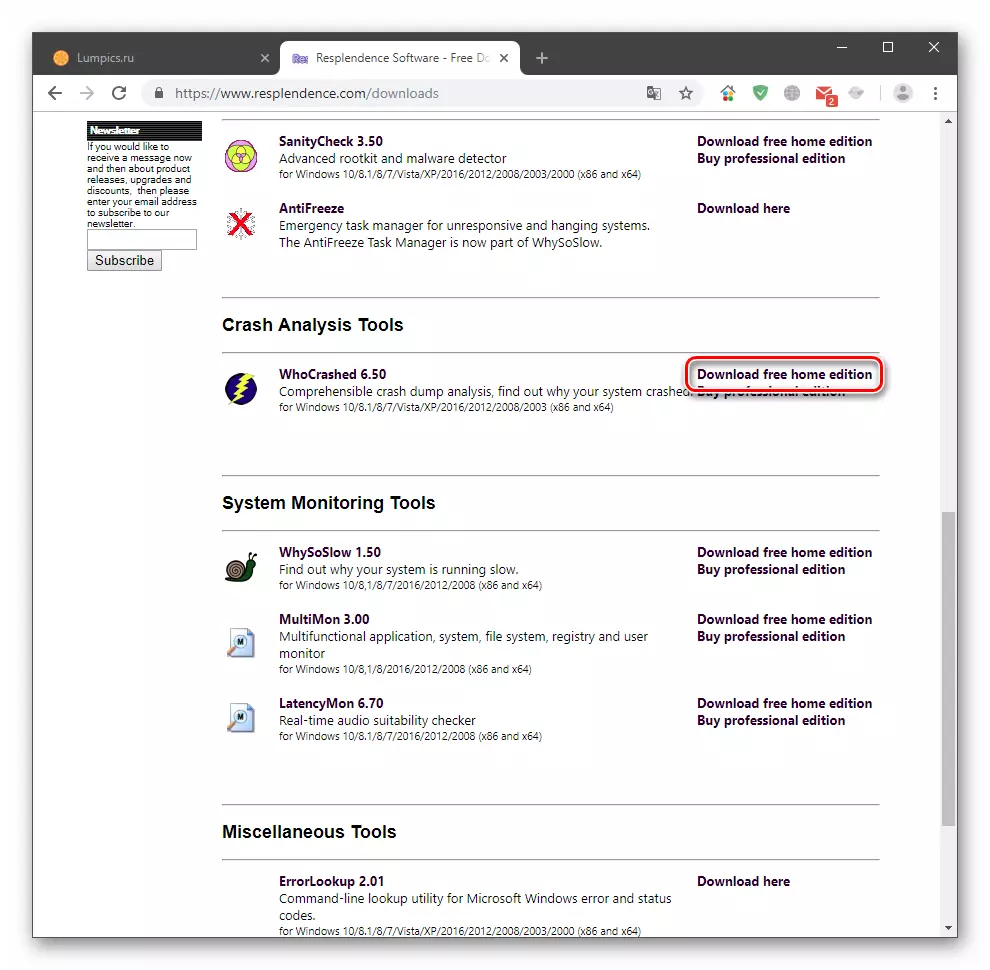
Pertama, Anda perlu memastikan bahwa sistem menghemat dump memori setelah muncul layar.
- Kami menekan tombol kanan mouse pada label "komputer" pada desktop dan pergi ke "Properti".
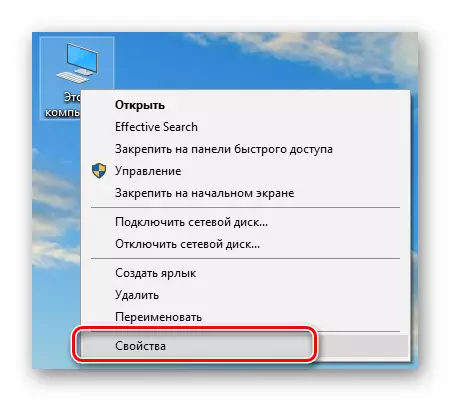
- Pergi ke "parameter tambahan".
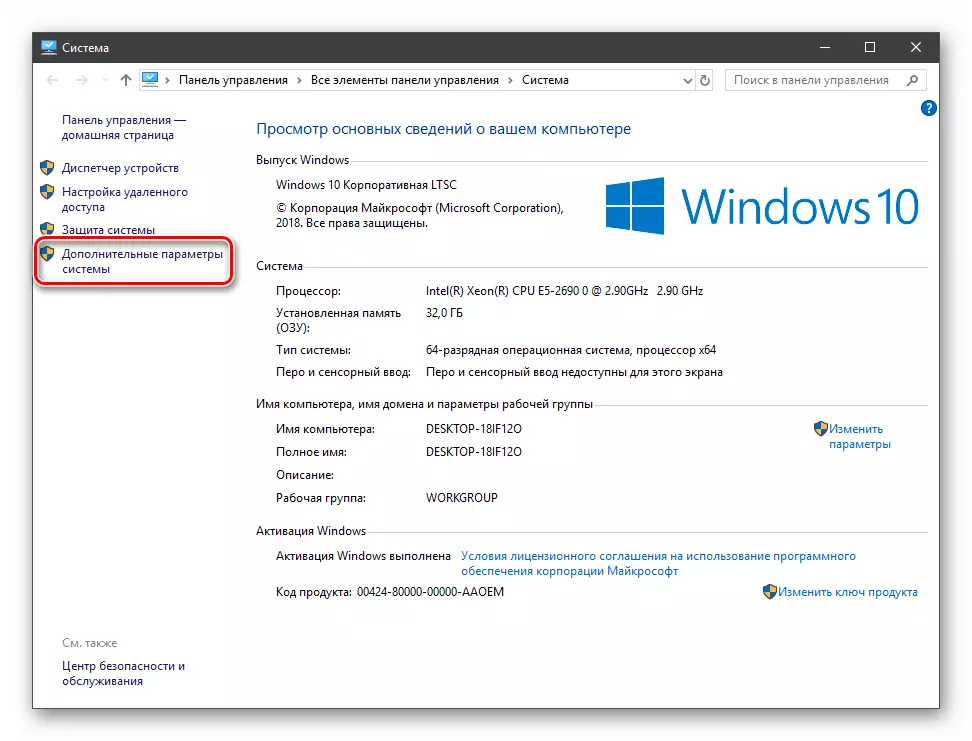
- Klik tombol "Parameter" di blok yang bertanggung jawab untuk mengunduh dan memulihkan.
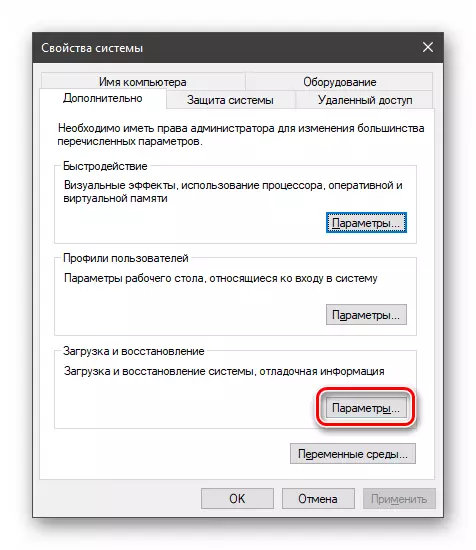
- Di bagian informasi debug dalam daftar drop-down, pilih dump kecil (dibutuhkan lebih sedikit ruang pada disk) dan klik OK.
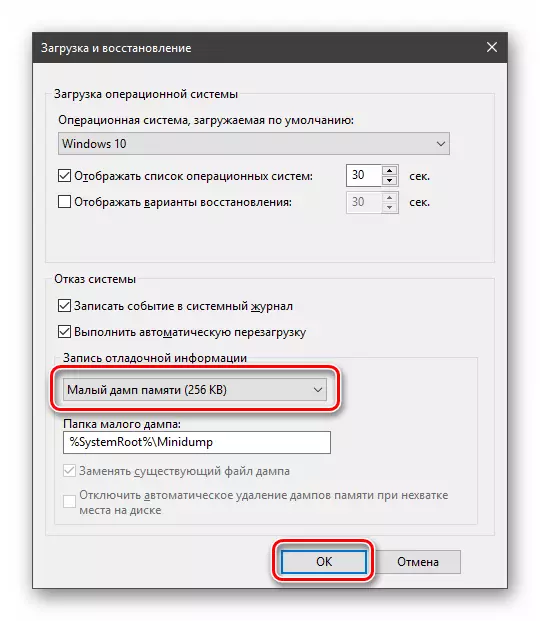
- Di jendela Properties, klik OK.
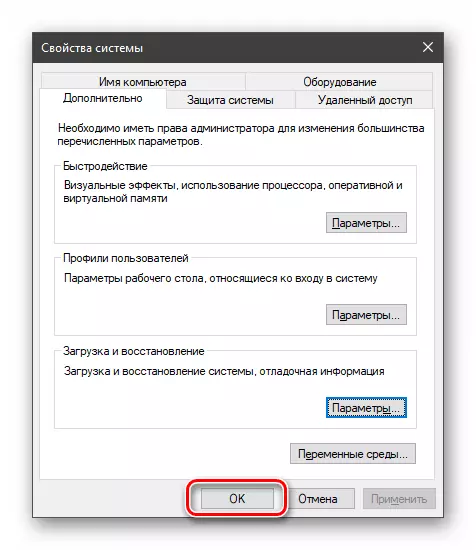
Sekarang Anda perlu menginstal Whocrashed dan menunggu BSOD berikutnya.
- Setelah reboot, Anda meluncurkan program dan klik "Analisis".
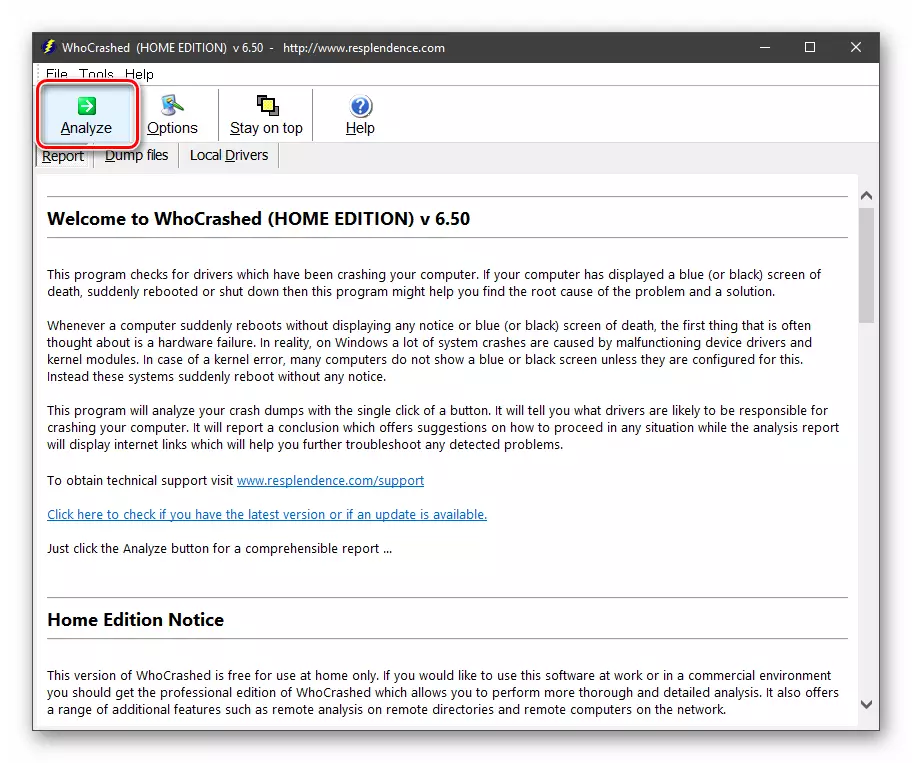
- Pada tab Laporan, gulir ke bawah teks ke bawah dan cari bagian "Kecelakaan Dump Analysis". Berikut adalah deskripsi kesalahan dari semua dump yang ada. Kami memperhatikan yang memiliki tanggal terbaru.
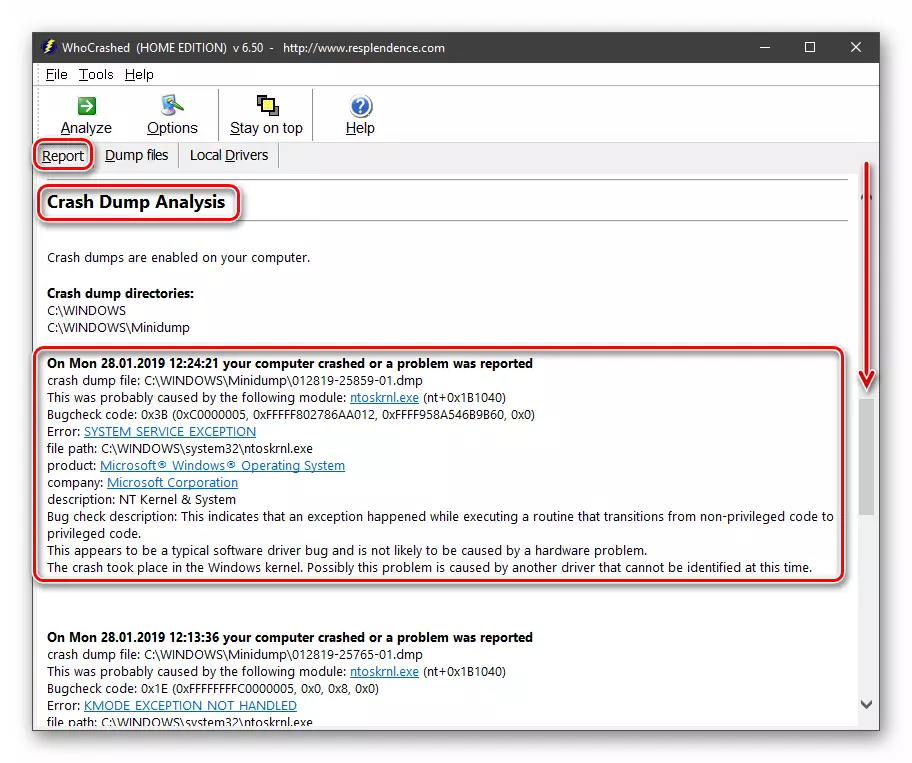
- Tautan pertama adalah nama driver masalah.
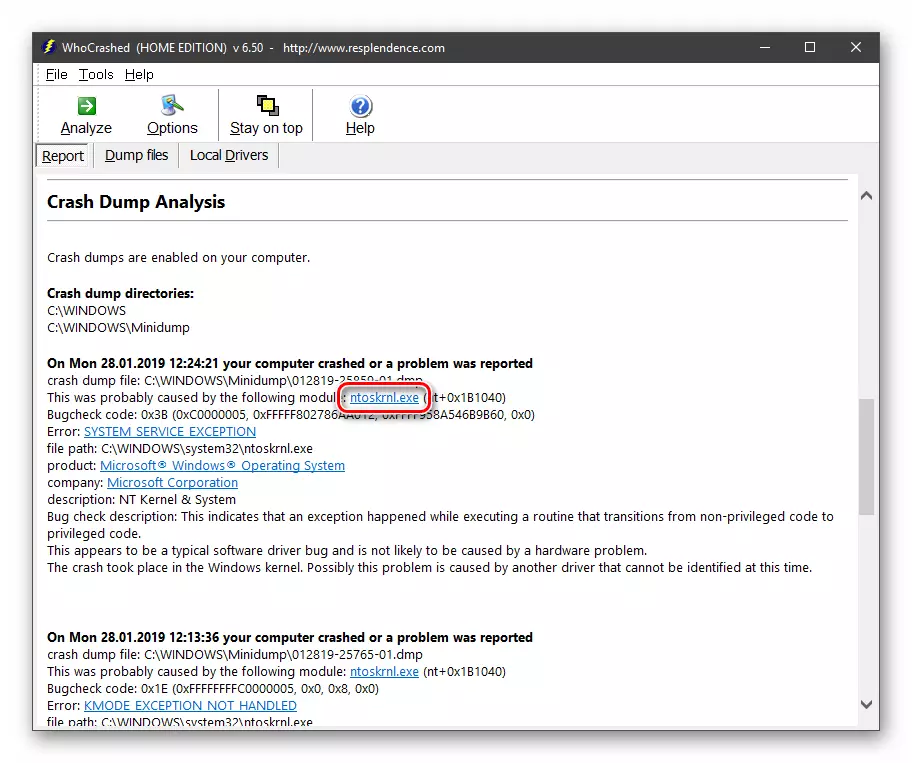
Melaluinya, kita akan jatuh ke dalam penerbitan pencarian dengan informasi.

Sayangnya, dump yang sesuai tidak dapat diperoleh, tetapi prinsip penemuan data tetap sama. Perlu untuk menentukan program mana yang sesuai dengan pengemudi. Setelah itu, perangkat lunak masalah perlu dihapus. Jika ditemukan bahwa ini adalah file sistem, kesalahan harus diperbaiki dengan cara lain.
Penyebab 2: Program jahat
Berbicara tentang program jahat, kami berarti tidak hanya virus tradisional, dan perangkat lunak yang diunduh dari situs torrents atau varen. Biasanya digunakan meretas file yang dapat dieksekusi yang dapat menyebabkan operasi OS yang tidak stabil. Jika Anda "hidup" di komputer Anda, itu harus dihapus, diinginkan menggunakan program Revo Uninstaller, dan kemudian bersihkan disk dan registri.
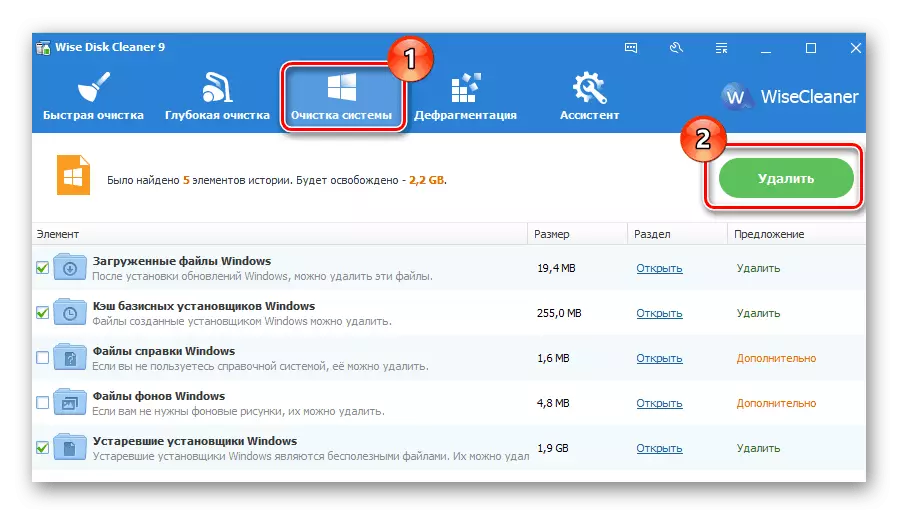
Baca lebih lajut:
Cara Menggunakan Revo Uninstaller
Membersihkan Windows 10 dari sampah
Adapun virus, semuanya jelas di sini: mereka dapat mempersulit kehidupan pengguna secara signifikan. Dengan sedikit kecurigaan infeksi, perlu untuk segera mengambil langkah-langkah untuk mencari pencarian dan likuidasi mereka.
Baca selengkapnya: Memerangi virus komputer
Penyebab 3: Kerusakan pada file sistem
Kesalahan dalam diskusi hari ini mungkin timbul karena kerusakan file sistem yang bertanggung jawab atas pekerjaan layanan, driver, dan jalannya berbagai proses. Situasi semacam itu muncul karena serangan virus, pemasangan program "buruk" dan driver atau "kurva pengguna" dari pengguna itu sendiri. Anda dapat memecahkan masalah dengan memulihkan data menggunakan utilitas konsol bawaan.
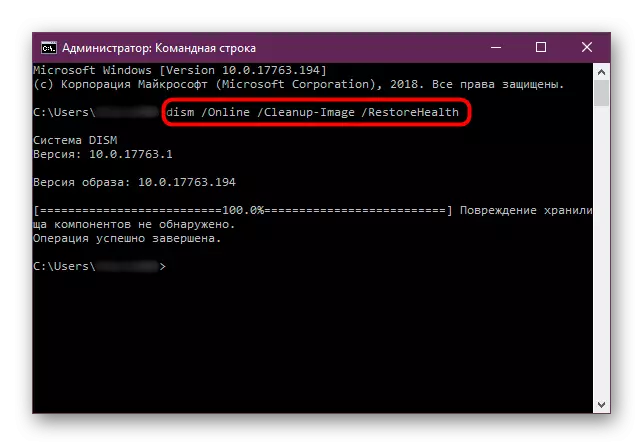
Baca selengkapnya: Pulihkan file sistem di Windows 10
Penyebab 4: Perubahan kritis dalam sistem
Jika metode tidak dapat menyingkirkan BSOD, atau sistem sepenuhnya menolak untuk memuat, memberikan layar biru, Anda harus memikirkan perubahan kritis dalam file OS. Dalam kasus seperti itu, perlu untuk memanfaatkan kemungkinan pemulihan yang diberikan oleh pengembang.
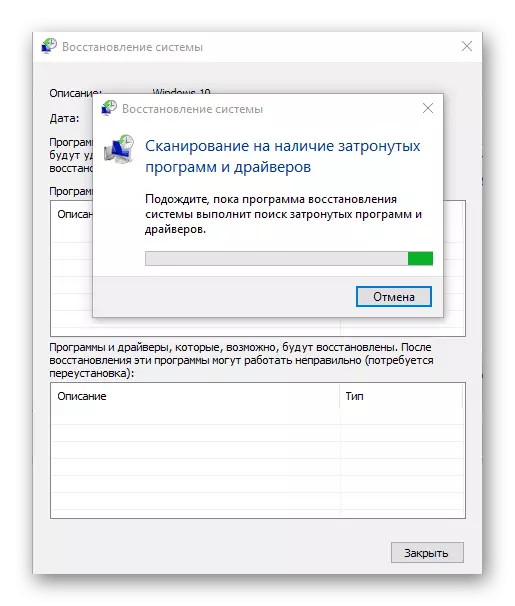
Baca lebih lajut:
Kembalikan ke titik pemulihan di Windows 10
Kami memulihkan Windows 10 ke sumber
Kembalikan Windows 10 ke negara pabrik
Kesimpulan
BSOD dengan kode "Critical_process_died" - kesalahan yang agak serius dan mungkin tidak dapat memperbaikinya. Dalam situasi seperti itu, hanya Windows menginstal ulang Windows yang akan membantu.
Baca lebih lanjut: Cara menginstal Windows 10 dari flash drive atau disk
Untuk melindungi diri Anda dari masalah seperti itu di masa depan, ikuti aturan untuk pencegahan infeksi dengan virus, jangan menginstal perangkat lunak yang diretas dan dengan hati-hati memanipulasi file sistem dan parameter.
